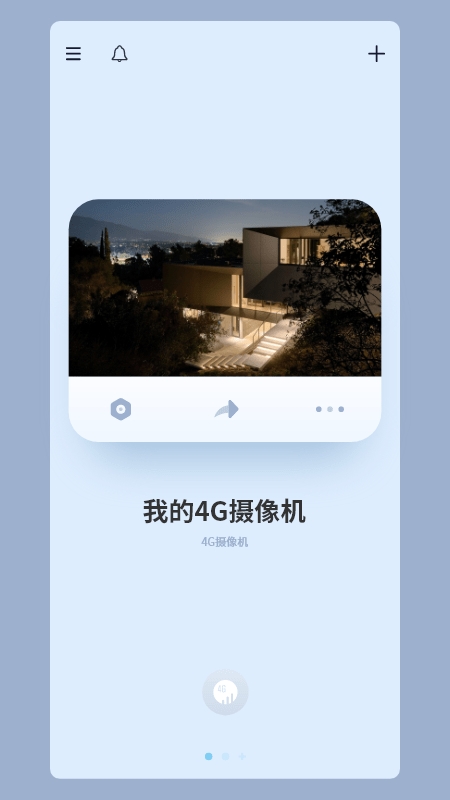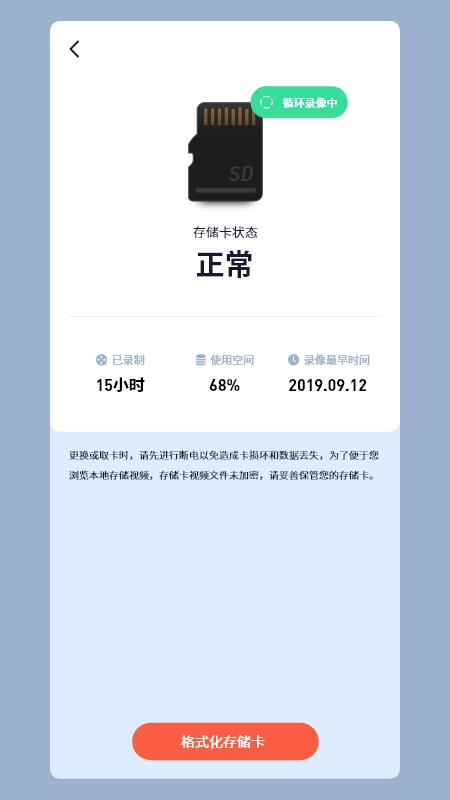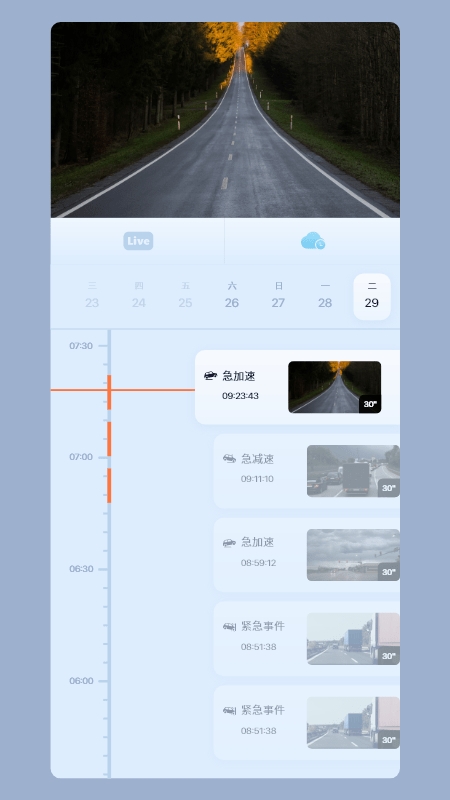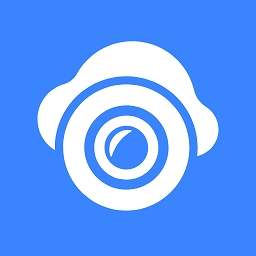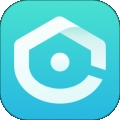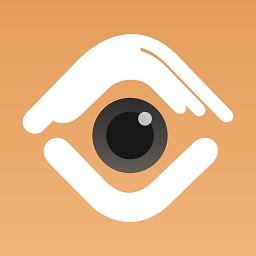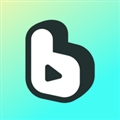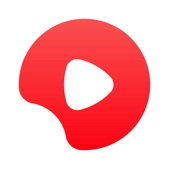iCam365是一款家庭安全监控应用,帮助用户连接和管理网络摄像机,提供实时视频查看、录像回放、语音对讲、AI人形检测等功能。界面友好,操作简便,适用于家庭、商铺等多种场景,确保用户能随时随地掌握监控区域的情况。
特色
实时的监控视频可以在此观看,可以切换不同摄像头查看不同位置的画面;
全部监控摄像头可以在这里找到,可以观看任意摄像头拍摄的画面;
支持对摄像头进行搜索,所有摄像头的管理可以在此进行;
声音监听功能可以开启,可以在此远程听到办办公室的声音;
app的使用场景可以自选,在企业、学校等场景中都适用;
企业文化展示能够在此查看,公司简介、公司公告可以在此及时阅读
亮点
1、傻瓜式安装
无需网络知识,会用手机就会安装,简单轻松。
2、先进的云架构
大容量,高可靠,高保密性。
3、成本低
采用了高集成度硬件,超高性价比。
4、功能强
实时画面,拍照录像,监听对讲,报警监测,无线连接。
5、应用面广
婴儿、宠物的看护、职员的管理、家具的防盗等等。
优势
1、可以连接摄像头设备进行实时监控;
2、文件管理、收藏夹、本地配置等功能;
3、能录像回放;
4、支持远程实时监看;
5、支持远程Suveillance和PTZ控制。
使用说明
1、在本站下载并安装软件后,首次弹出“声明与条款”选点“同意”就可以进入应用了。
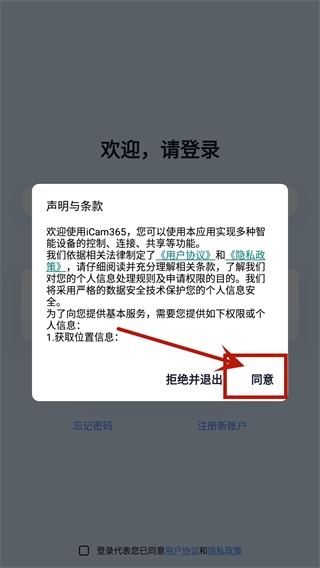
2、首次进入软件先注册吧 ,选点 “注册新帐户”使用手机号验证码进行注册即可,弹出如下图页面:
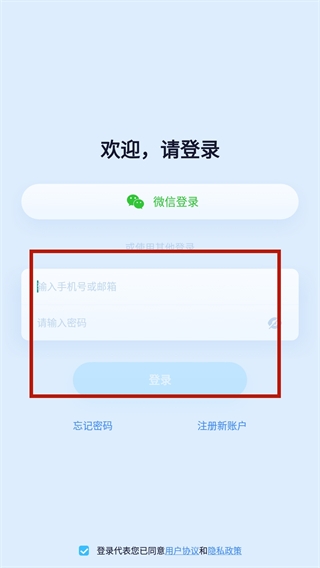
3、点 +加号弹出下图界面: “是否允许iCam365拍摄照片和录制视频”选点“仅使期间允许”后,接着弹出 “是否允许iCam365获取此设备的位置信息?”选点“始终允许”,然后出现扫描的界面。
4、把 wifi摄像头通上电,约几秒钟 wifi摄像头做左右和上下转动的动作,随即发出语提示: “摄像头启动完成 ,等待配网添加”,对着wifi摄像头上的贴着的设备二维码的图片扫一下,当扫出wifi摄像头的设备二维码后,就转到了如下图界面:
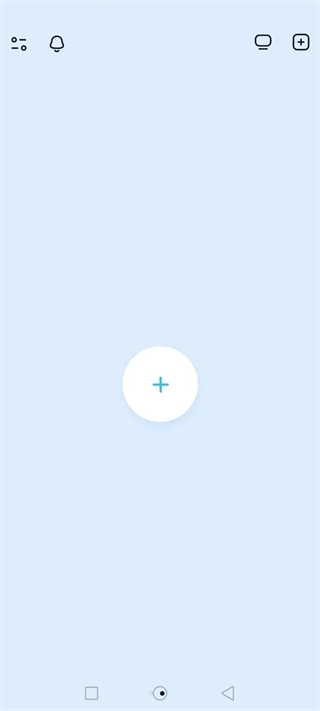
5、选择出你的wifi名字,再填上你的wifi密码,点“下一步”出现一个二维码的图片的界面,当听到语音提示收到进网信息,连接路由器时点击我已听到设备发出的提示,再点下一步接着发出语音提示:“连接服务器,添加完成”。
6、添加wifi摄像头时,最好三者(手机/wifi摄像头/wifi路由器)的距离都离近一点,到此,第一台wifi摄像头添加成功。
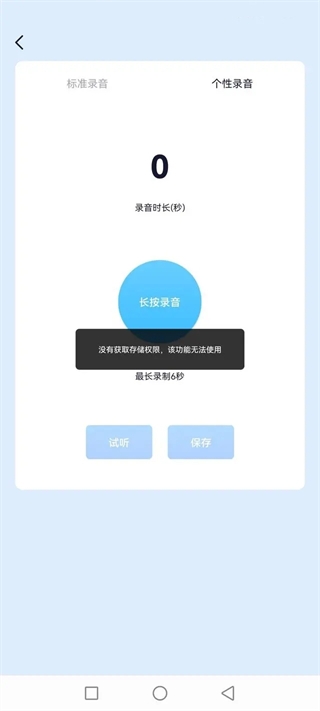
常见问题
如何更换摄像机连接的wifi ?
如果是无线连接,app中打开参数设置->更换设备连接的wifi;
如果是有线连接,app中打开参数设置->更换设备连接的wifi,拔掉网线后摄像机需要重新上电。
如果更换了路由器或摄像机换了地方,reset设备后,重新配置wifi。
手机可监控,无法回放录像怎么解决 ?
重新插拔存储卡。
如不能查看/回放录像,更换其他储存卡。
如多次尝试,仍不能查看/回放录像,但该储存卡在电脑或手机上能正常使用,请将设备id、操作过程等信息反馈给客服人员。
忘记密码怎么办?
在app登录界面,点击右下角“忘记密码”,输入你注册的手机号,然后点击发送,收到验证码后填入,然后输入新密码,完成即可。
温馨提示:短信验证码有时可能推送通道原因,可能会有延时。
更新日志
v3.51.4
修复已知问题,优化体验